Zamów podręcznik wydawnicta MiGra (sklep wydawnictwa)
Tworzenie obrazu w programie GIMP
Proponowany czas: 1 lekcjaTryb pracy programu GIMP
W zależności od upodobań i wygody pracy w programie GIMP możemy wybrać układ wielu okien
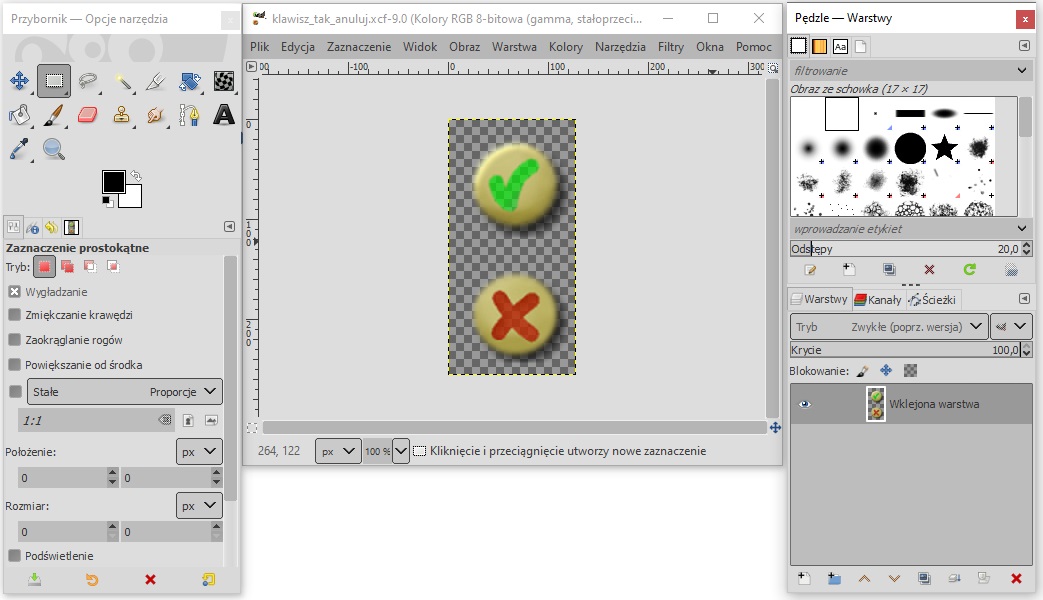
lub układ jednego okna
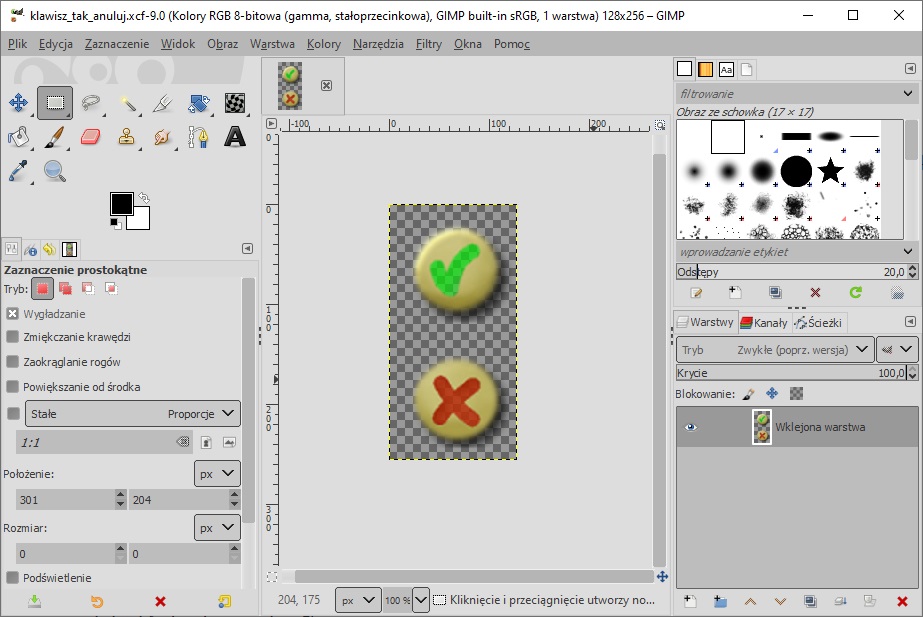
Aby wybrać tryb pracy należy skorzystać z menu Okna i odszukać opcji Tryb jednego okna
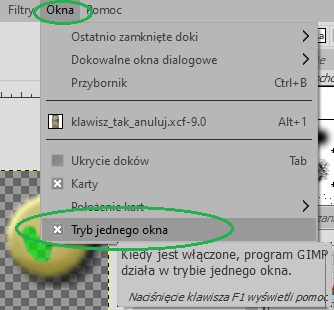
Rozpoczęcie pracy z nowo tworzonym obrazem zaczynamy z opcji Plik/Nowy
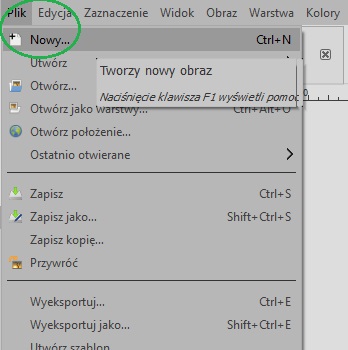
Ustalamy rozmiar płótna tworzonego rozmiaru
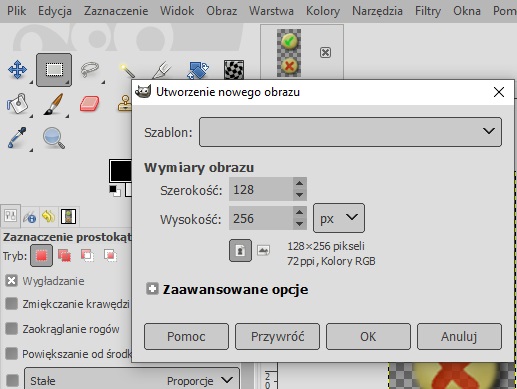
Wykonaj ćwiczenie 2 str. 69 z podręcznika
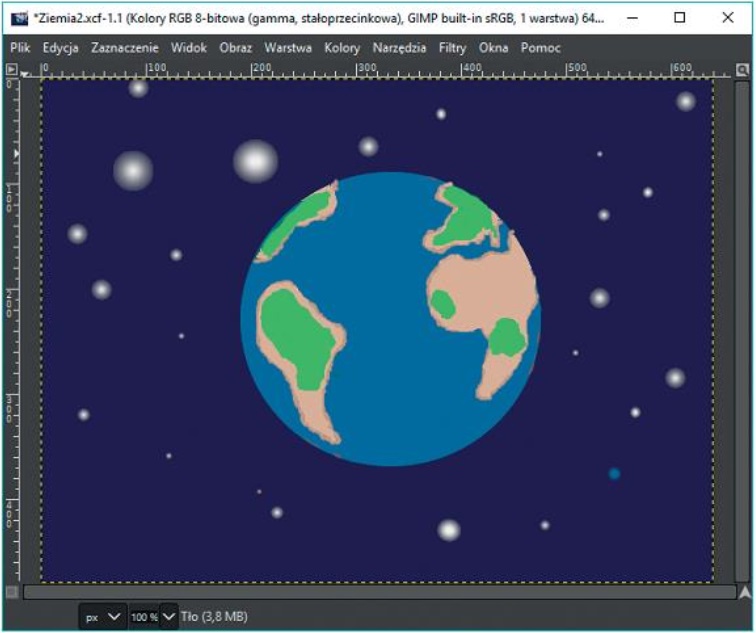
(źródło Informatyka dla szkół ponadpodstawowych Klasa I wyd. MiGra)









